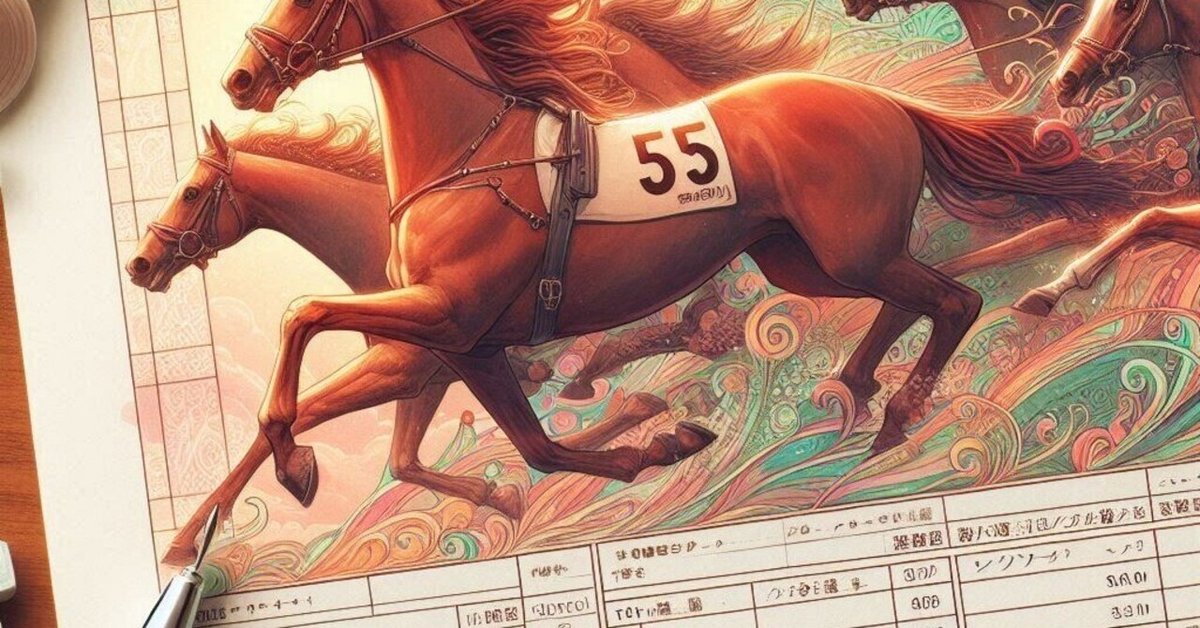
【競馬】現役ITエンジニアが手掛けた競馬予想を革新する馬券購入記録シート
はじめに
競馬の世界は情報と戦略、そして知識が全てです。
現役ITエンジニアが複雑な関数を駆使して開発したこのシートは、
馬券購入の記録を効率的に管理するための究極のツールとなります。
以下にその特徴をご紹介します。
自動枠番割り振り:出走馬数を設定するだけで、馬数に応じた枠番が自動的に割り振られます。馬券購入欄で馬番を入力すると、枠番に応じた色が自動設定されます。これにより、一目で枠番を確認することができます。
馬券種別に応じた自動判定:馬券の種類に応じて、必要な入力箇所を自動判定します。これにより、間違った入力を防ぐことができます。
自動的中・払戻金設定:レースの着順と払戻金を入力すると、自動的に購入した馬券に対する的中と払戻金が設定されます。これにより、一目で的中状況と収益を確認することができます。
自動収支計算:そのレースの合計購入金額や、払戻金、損益、回収率が自動的に設定されます。これにより、一目で収支状況を把握することができます。
統計情報表示:統計シートに購入したレースの情報を入力すると、「1.2.3連系別の損益・回収率」、「地方/中央別の損益・回収率」、「競馬場別の損益・回収率」が表示されます。これにより、収支管理表としても活用できます。
■ エクセルの使い方
1. ファイル名を入力しエクセルを開く
最初に、エクセルのファイル名に入力する「年」を設定し、エクセルを開きます。

2. テンプレートシートをコピーする
エクセルを開いたら、「統計」、「0101_競馬場_レース名_レース番号」の2つのシートが確認できるかと思います。
「0101_競馬場_レース名_レース番号」は、馬券購入シートのテンプレートシートとなりますので、こちらのシートをコピーします。

マウスを右にずらし、ドラッグ&ドロップするとできます。
3.シート名に日付・競馬場・レース名・レース番号を記入する
コピーしたシートにレース開催日(yymm)・競馬場・レース名・レース番号を記入します。

記入することで、シートの左上記載の、
「開催日」、「競馬場」、「レース名」、「レース番号」が自動設定されます。

4.出走馬数を設定する
次に、出走馬数を入力します。こちらは、出走取消となった分も含めてご入力ください。
*距離と天候はお好みでご入力ください。
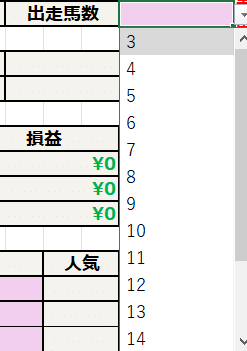
5.購入した馬券の情報を入力する
次に、購入した馬券の情報を入力していきます。
①まず「券種」を入力します。
券種を入力することで、以下の内容でシートが自動的に設定されます。
・入力が不要な箇所はグレーアウトされます。
・入力が必要な箇所は背景色が赤色になります。
・複系の場合は「-」が、単系の場合は「→」が自動的に入力されます。

②次に予想着順を入力します。
予想を入力すると、「出走馬数」に応じた枠番の色が自動的に設定され、
視覚的に見やすい状態で表示されます。

番号の若い順で必ずご記入ください。
③購入金額と、必要に応じて任意で購入メモを記入します。
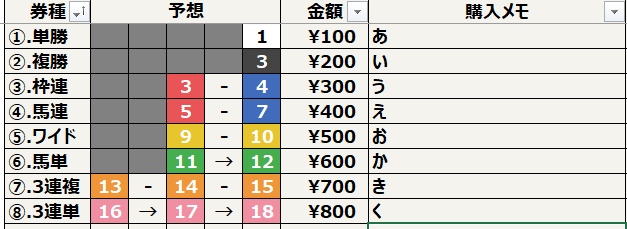
④購入した馬券の表示順をお好みで設定したい場合は、追加の以下の設定を行います。
(1)表示順に表示させたい順に数字を入力する。

(2)表示順の「▽」をクリックし、「昇順」をクリックする。

*ここまでで、レース結果確定前の作業はすべて完了です。
以降は、レース結果確定後の作業となります。
6.レース結果の着順と払戻金を入力する
確定したレース結果の着順と払戻金(任意で、何番人気であったか)を入力します。

7.「的中」「払戻金」、「損益」「回収率」が自動入力される
ここまで入力すると、自動的に購入した馬券に対する的中と払戻金が設定されます。

また、購入金額と払戻金により、損益と回収率も自動設定されます。

加えて、微妙な機能ですが、
回収率が100%を上回っているとシートの上側の背景色が緑色に、
回収率が100%を下回っているとシートの上側の背景色が赤色になります。

8.統計情報を入力する
最後に「統計」シートに移動し、下記の情報を入力します。
・開催日欄:入力したシートの日付4桁
・競馬場欄:入力したシートの競馬場名
・レース名欄:入力したシートのレース名
・レース番号欄:入力したシートのレース番号
9.統計情報が自動設定される
入力した内容から下記の情報が自動設定されます。
・該当レースでの単複、2連系、3連系毎の「損益」、「回収率」
・該当レースでの合計の「購入金額」、「損益」、「回収率」
・全レースでの「購入金額」、「払戻金」、「損益」、「回収率」
・1.2.3連系別の「購入金額」、「払戻金」、「損益」、「回収率」
・競馬場別の「購入金額」、「払戻金」、「損益」、「回収率」
・中央/地方別の「損益」、「回収率」

~最後に~
この馬券購入記録シートが、
皆様の競馬予想の新たな可能性を切り開くツールとなれば幸いです。
現役ITエンジニアが手掛けたこのシートをぜひお試しください。
*ご質問やお問い合わせ事項がございましたら、コメント欄もしくは、XのDMにてお受けいたします。
補足事項
①エクセルファイルを格納するフォルダ名に大かっこ([、]) が含まれておりますと、正しく記入年月を反映できませんので、ご注意ください。
②関数が設定されているシートの、関数を編集したり、消去してしまうと、正しく機能しませんのでご注意ください。
③Excel 2016 および Excel 2019をご使用されている場合、「的中」と「払戻金」の自動設定処理のサポート外となっており、正しく機能しません。
その場合は、大変お手数ですが、的中、払戻の箇所に設定されている関数を消去のうえ、手動にて入力ください。
追記
■2024/07/29 9:30
①「統計」シートにおいて、2連系の損益(Z14), 3連系の損益(Z16), 中央の損益(Z23), 地方の損益(Z25)が正しく計算されておりませんでした。
②馬券記録シートにおいて、枠連に「1」を設定したとき、背景色の自動切替ができていませんでした。
こちら2点とも修正済みのものをアップロードし直しました。
ご購入いただいた方にはご迷惑をお掛けし大変申し訳ございませんが、再度ダウンロードいただきますと幸いです。
ここから先は
この記事が気に入ったらサポートをしてみませんか?
